WPS表格电脑版将相同项的数量汇总的方法教程
2023-10-16 10:56:24作者:极光下载站
wps表格是一款非常好用的软件,其中的功能非常丰富且强大,很多小伙伴都在使用。如果我们需要在电脑版WPS表格中把同一个名字的数量汇总,小伙伴们知道具体该如何进行操作吗,其实操作方法是非常简单的,只需要进行几个非常简单的操作步骤就可以了,小伙伴们可以打开自己的软件跟着下面的图文步骤一起动手操作起来。如果小伙伴还没有该软件,可以在文末处进行下载和安装,方便后续需要进行办公的时候可以快速打开进行使用。接下来,小编就来和小伙伴们分享具体的操作步骤了,有需要或者是有兴趣了解的小伙伴们快来和小编一起往下看看吧!
操作步骤
第一步:双击打开电脑版WPS表格进入编辑界面;
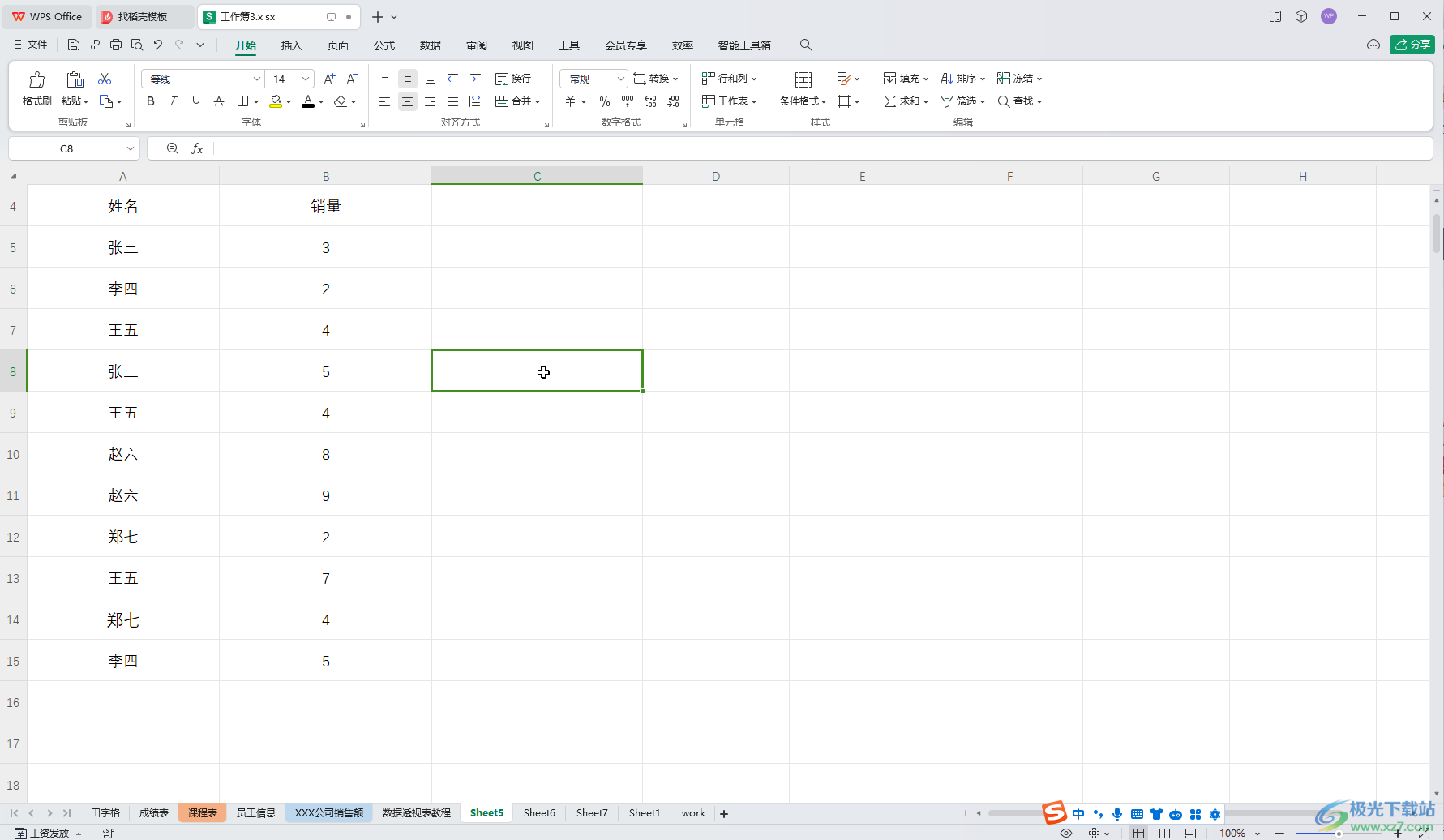
第二步:选中姓名区域,在“开始”选项卡中点击“排序”按钮,选择“升序”或者“降序”,在打开的窗口中点击“扩展选定区域”点击“排序”;
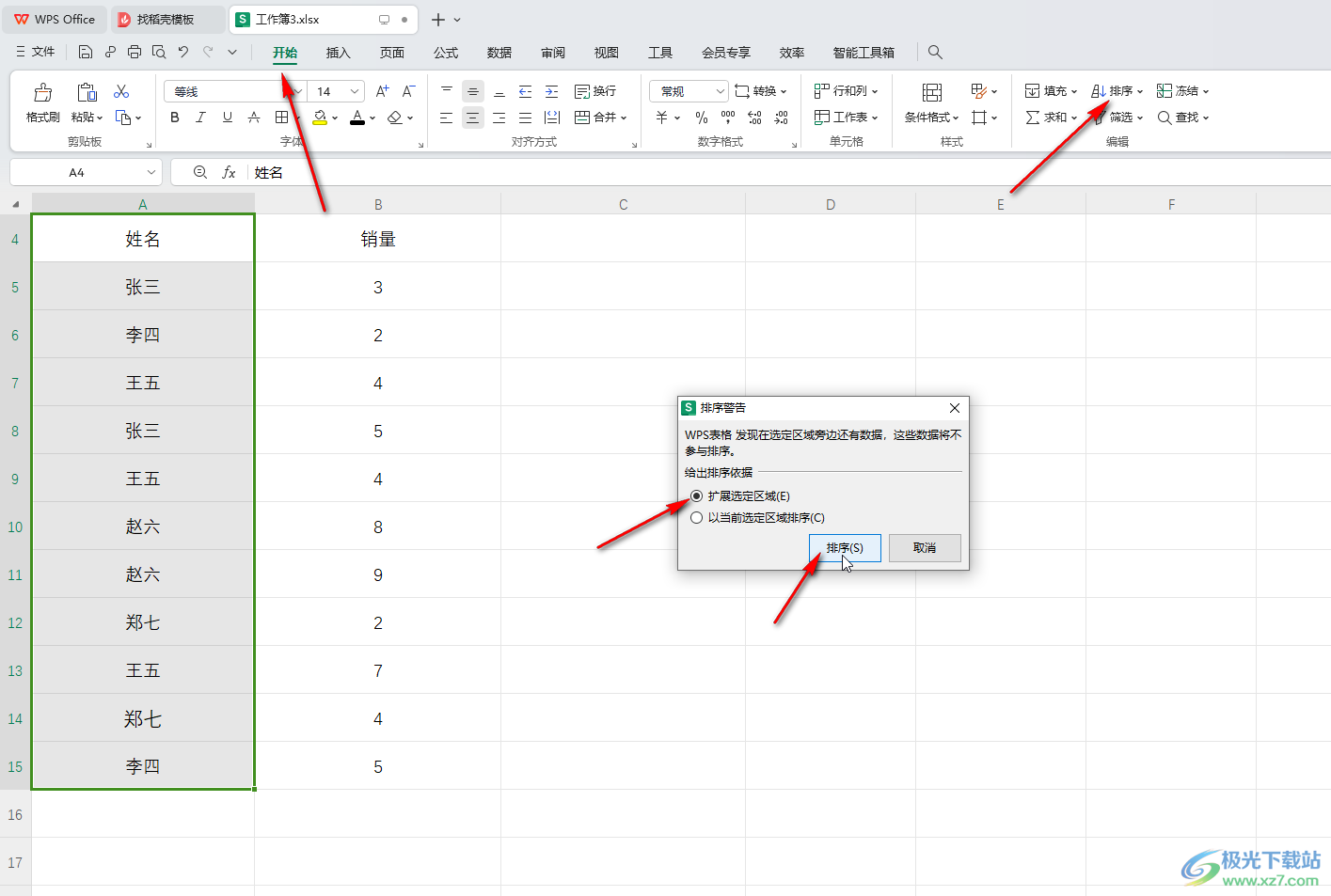
第三步:就可以看到相同的名称排列在一起了;

第四步:选中全部数据区域,在“数据”选项卡中点击“分类汇总”;
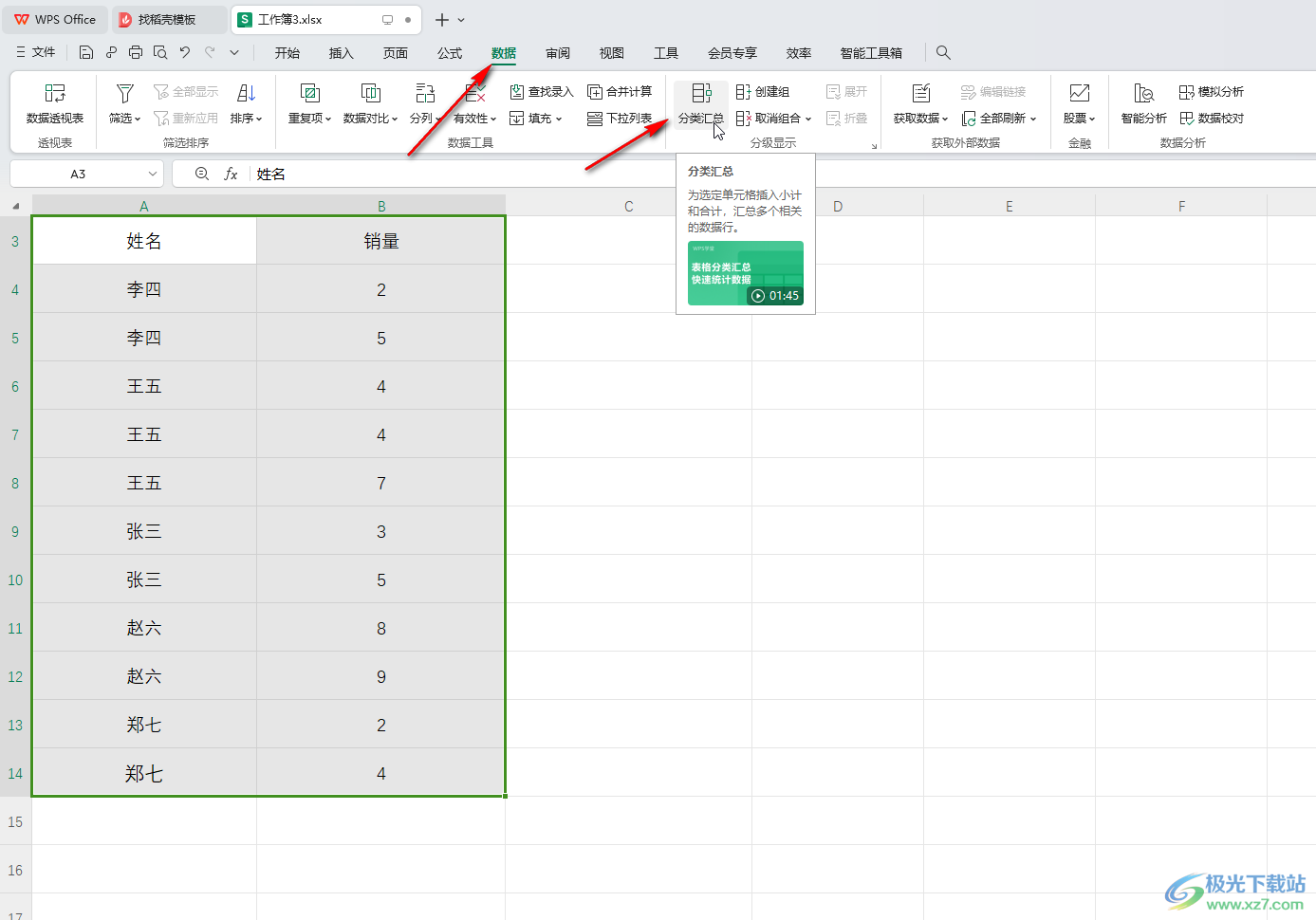
第五步:在打开的窗口中点击设置分类字段为“姓名”,“汇总方式”选项“求和”,设置汇总项,点击“确定”就可以进行统计了,点击上方的“折叠”按钮可以只显示汇总数据,点击“展开”按钮可以查看详细数据。
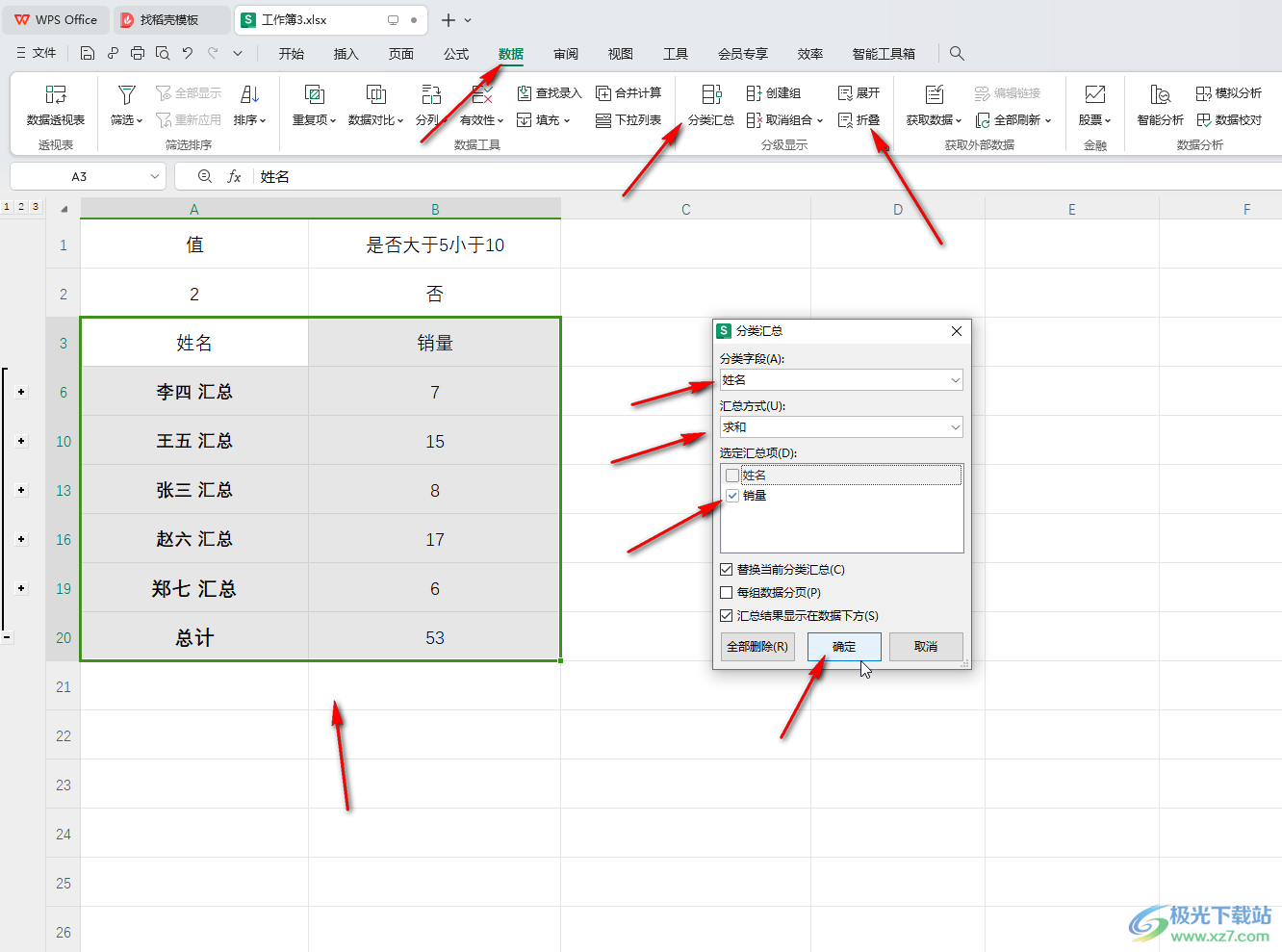
以上就是电脑版WPS表格中分类汇总的方法教程的全部内容了。以上步骤操作起来都是非常简单的,小伙伴们可以打开自己的软件后一起动手操作起来,看看效果。
